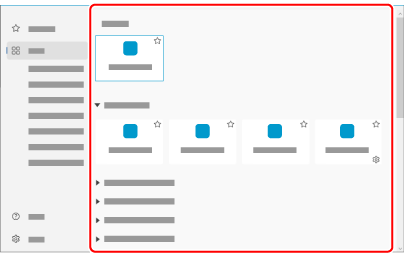- Ayuda de ScanSnap
- Documentos de digitalización
- Cómo digitalizar documentos
- Seleccionar un destino de almacenamiento para las imágenes escaneadas o qué aplicación desea ejecutar después de digitalizar los documentos
Seleccionar un destino de almacenamiento para las imágenes escaneadas o qué aplicación desea ejecutar después de digitalizar los documentos
Después de digitalizar documentos con el ScanSnap, seleccione una aplicación para que lleve a cabo una determinada acción con las imágenes escaneadas. Para ello, vaya al Menú rápido en el ordenador.
-
Abra la bandeja de entrada al ADF (cubierta)
 del ScanSnap. Sostenga el lado derecho de la bandeja de entrada al ADF (cubierta)
del ScanSnap. Sostenga el lado derecho de la bandeja de entrada al ADF (cubierta)  del ScanSnap y luego ábralo o presione el botón [Scan]
del ScanSnap y luego ábralo o presione el botón [Scan]  . Abra la guía de alimentación
. Abra la guía de alimentación  del ScanSnap. Pulse el botón [Scan]
del ScanSnap. Pulse el botón [Scan]  o el botón [Stop]
o el botón [Stop]  en el ScanSnap.
en el ScanSnap.
Cuando se abre la bandeja de entrada al ADF (cubierta), se enciende.




Cuando se abre la bandeja de entrada al ADF (cubierta) o se pulsa el botón [Scan], se enciende.
Abra completamente la bandeja de entrada al ADF (cubierta) para que el botón [Scan] se ilumine en azul.
Cuando se abre la bandeja de entrada al ADF (cubierta), la extensión
 se eleva automáticamente.
se eleva automáticamente.

Cuando se abre la guía de alimentación, se enciende.


Pulse el botón [Scan] o [Stop] del ScanSnap para encenderlo.

- Muestre el Ventana de digitalización de ScanSnap Home en el ordenador.
-
Seleccione [Menú rápido] en la lista de perfiles
 del panel táctil. Seleccione [Menú rápido] en la lista de perfiles
del panel táctil. Seleccione [Menú rápido] en la lista de perfiles  .
.




Si [Menú rápido] no aparece en la lista de perfiles, cree un perfil en ScanSnap Home. Al crear un nuevo perfil, seleccione [Menú rápido] como perfil de plantilla.
-
Coloque documentos en el ScanSnap. Cargue documentos en el ScanSnap o inserte un documento en el ScanSnap. Inserte un documento en el ScanSnap. Coloque un documento en el ScanSnap.
-
Pulse el botón [Scan]
 para digitalizar los documentos. Pulse el botón [Scan]
para digitalizar los documentos. Pulse el botón [Scan]  en la pantalla de inicio del panel táctil para digitalizar los documentos. Pulse el botón [Scan/Stop]
en la pantalla de inicio del panel táctil para digitalizar los documentos. Pulse el botón [Scan/Stop]  para digitalizar el documento. Pulse el botón [Scan]
para digitalizar el documento. Pulse el botón [Scan]  para digitalizar los documentos.
para digitalizar los documentos.
Para digitalizar documentos de más de 360 mm (14,17 pda.), mantenga pulsado el botón [Scan] durante 3 segundos o más.
Para digitalizar documentos de más de 360 mm (14,17 pda.), mantenga pulsado el botón [Scan] durante 3 segundos o más.










Si el botón [Scan] sigue parpadeando en azul al completar la digitalización de los documentos, vuelva a pulsar el botón [Scan] para finalizar la digitalización.
Si el botón [Scan] sigue parpadeando en azul al completar la digitalización de los documentos, vuelva a pulsar el botón [Scan] para finalizar la digitalización.
Si el botón [Scan/Stop] sigue parpadeando en azul al completar la digitalización de los documentos, vuelva a pulsar el botón [Scan/Stop] para finalizar la digitalización.
Si el indicador LED sigue parpadeando en azul al completar la digitalización de los documentos, pulse el botón [Stop] para finalizar la digitalización.
- Seleccione una aplicación para que lleve a cabo una acción determinada en el Menú rápido de ScanSnap Home.
La aplicación seleccionada realiza una determinada acción, como mostrar las imágenes creadas en el documento que digitalizó o guardar las imágenes en la carpeta o el servicio en la nube que ha especificado.